Jak vytvořit kontingenční graf v aplikaci Excel?
V aplikaci Excel můžete obvykle vložit graf, který vám pomůže analyzovat data, ale víte, že v některých případech je kontingenční graf lepší než normální graf pro analýzu v aplikaci Excel? Nyní tento výukový program hovoří o vytváření kontingenčních grafů v aplikaci Excel.
Vytvořte kontingenční graf v aplikaci Excel
 Vytvořte kontingenční graf v aplikaci Excel
Vytvořte kontingenční graf v aplikaci Excel
Chcete-li vytvořit kontingenční graf, můžete provést následující kroky:
1. Vyberte základní data a klepněte na Vložit > Kontingenční tabulka > Kontingenční graf. Viz snímek obrazovky:

Poznámka: V aplikaci Excel 2013 musíte kliknout na Vložit > Kontingenční graf > Kontingenční graf.

2. V praskání Vytvořte kontingenční tabulku pomocí PivotCharV dialogovém okně vyberte umístění, do kterého chcete umístit novou kontingenční tabulku a kontingenční graf Vyberte, kam chcete umístit kontingenční tabulku a kontingenční graf sekce. Viz screenshot:

3. cvaknutí OK. Teď a Seznam polí kontingenční tabulky se zobrazí v levé části listu.

4. Nyní přetáhněte pole, která chcete zobrazit v kontingenčním grafu, do požadovaných oblastí. Zde přetáhnu pole Saler a ID objednávky do sekce Pole os (kategorie) a přetáhnu pole Částka do Sekce hodnot. Zobrazit snímky obrazovky:

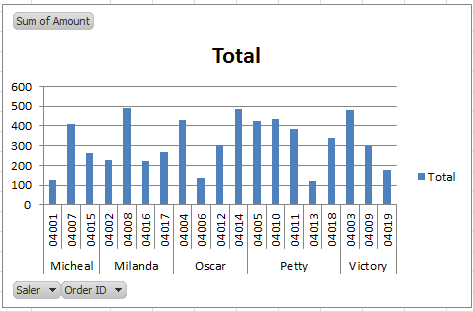
Poznámka: Když vytvoříte kontingenční graf, vytvoří se kontingenční tabulka současně.
Tip:
Pokud chcete, aby se série legend zobrazovala jako Saler, můžete přetáhnout pole Saler na Legend Fields (série) sekce. Zobrazit snímky obrazovky:
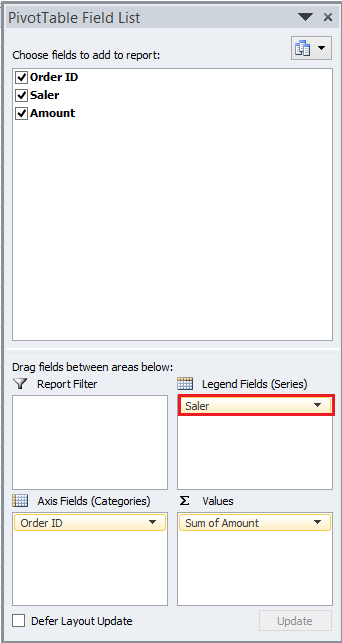

ID objednávky nebo Saler můžete filtrovat kliknutím na šipku dolů v PivotChartu, v rozevíracím seznamu zadejte kritéria filtru a poté klikněte na OK.
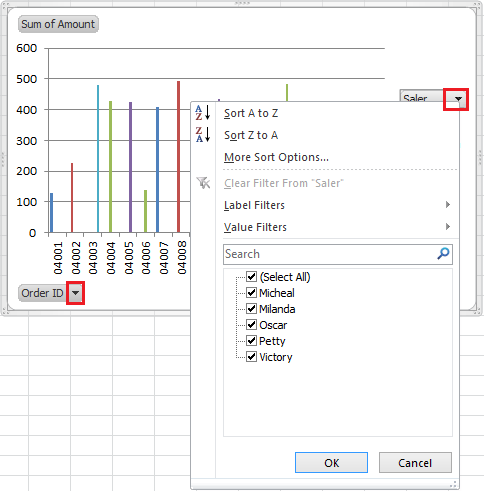
Poznámky:
(1) Kontingenční tabulka se bude měnit při změně kontingenčního grafu.
(2) V aplikaci Excel 2007 nemůžeme filtrovat data v kontingenčním grafu, ale můžeme filtrovat data v kontingenční tabulce a data v kontingenčním grafu se automaticky změní.
Relativní články:
Nejlepší nástroje pro produktivitu v kanceláři
Rozšiřte své dovednosti Excel pomocí Kutools pro Excel a zažijte efektivitu jako nikdy předtím. Kutools for Excel nabízí více než 300 pokročilých funkcí pro zvýšení produktivity a úsporu času. Kliknutím sem získáte funkci, kterou nejvíce potřebujete...

Office Tab přináší do Office rozhraní s kartami a usnadňuje vám práci
- Povolte úpravy a čtení na kartách ve Wordu, Excelu, PowerPointu, Publisher, Access, Visio a Project.
- Otevřete a vytvořte více dokumentů na nových kartách ve stejném okně, nikoli v nových oknech.
- Zvyšuje vaši produktivitu o 50%a snižuje stovky kliknutí myší každý den!

